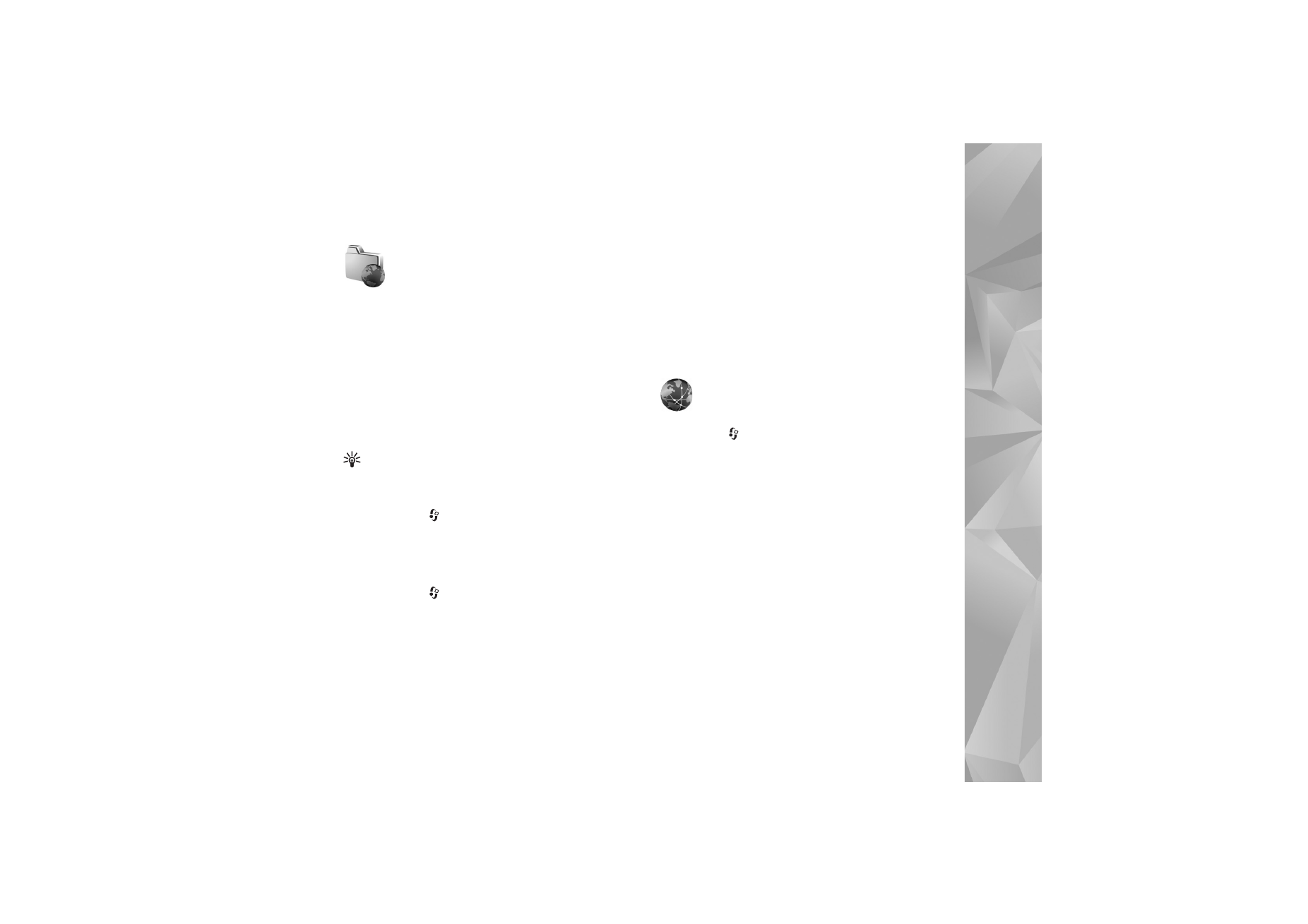
Web
ou
Services
>
Options
>
Gestionn. de signets
>
Ajouter
signet
. Écrivez le nom du signet et l'adresse de la page
définis pour le point d'accès actuel.
3
Pour définir le point d'accès créé comme point d'accès
par défaut, sélectionnez
Options
>
Paramètres
>
Point d'accès
.
Web
Appuyez sur
et sélectionnez
Internet
>
Web
(service réseau).
Web
vous permet d'afficher des pages Web HTML
(hypertext markup language) d'Internet telles qu'elles
sont conçues à l'origine. Vous pouvez également
parcourir des pages Web spécifiquement conçues
pour des appareils mobiles et utiliser le langage WML
(wireless markup language) ou XHTML (extensible
hypertext markup language).
Vérifiez la disponibilité des services et les tarifs de votre
fournisseur de services. Les fournisseurs de service vous
donneront également toutes les instructions nécessaires
pour utiliser leurs services.
Ce navigateur permet d'afficher des pages Web normales,
d'effectuer des zooms avant et arrière sur une page
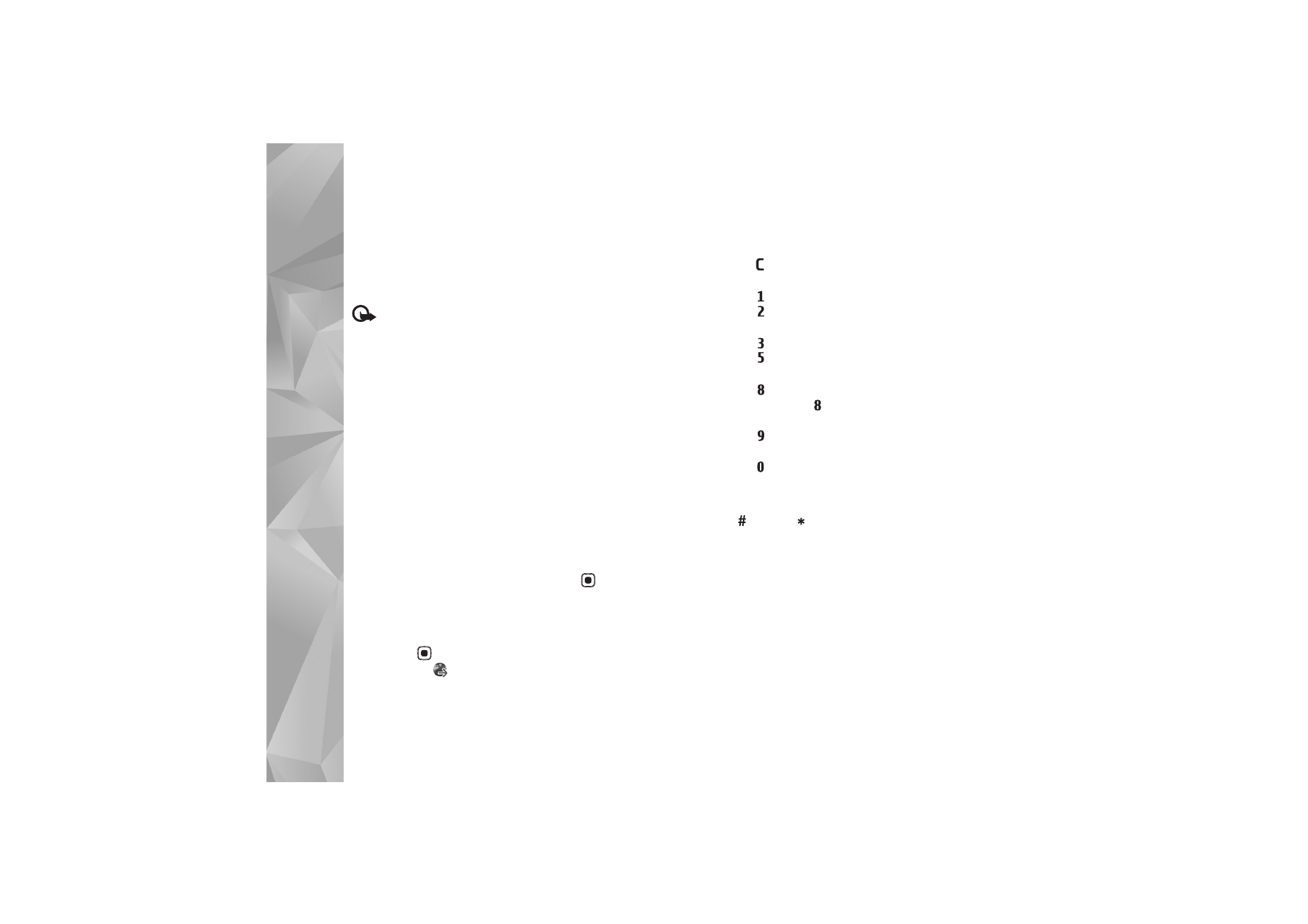
Int
er
n
et
92
(
Mini plan
), d'afficher sous un format étroit des pages
Web qui contiennent uniquement du texte de sorte que
le texte est renvoyé à la ligne, ainsi que de lire des
conversations et des blogs.
Important : N'utilisez que des services sûrs, offrant
une sécurité et une protection appropriées contre les
logiciels nuisibles.
Flux Web et blogs
Les flux Web sont des fichiers .xml se trouvant sur des
pages Web et largement utilisés par la communauté des
blogs pour partager les titres des dernières entrées ou
les dernières entrées dans leur entièreté, par exemple des
nouvelles récentes. Il est fréquent de trouver des flux Web
sur des pages Web, Blog et wiki. Pour souscrire à un flux
Web sur des pages Web, sélectionnez
Options
>
Souscrire
.
Pour afficher les flux Web auxquels vous avez souscrits,
dans l'écran des signets Web, sélectionnez
Flux RSS
.
Les blogs ou weblogs sont des journaux sur le Web.
Pour télécharger un blog ou un flux Web sur le Web,
faites défiler jusqu'à celui-ci et appuyez sur
.
Naviguer sur le Web
Pour télécharger une page, sélectionnez un signet et
appuyez sur
. Vous pouvez également saisir l'adresse
dans le champ (
).
Raccourcis clavier
•
Appuyez sur
pour fermer la fenêtre en cours si
plusieurs fenêtres sont ouvertes.
•
Appuyez sur
pour ouvrir vos signets.
•
Appuyez sur
pour rechercher un texte dans la
page en cours.
•
Appuyez sur
pour revenir à la page précédente.
•
Appuyez sur
pour répertorier toutes les fenêtres
ouvertes.
•
Appuyez sur
pour afficher un aperçu de la page.
Appuyez à nouveau sur
pour effectuer un zoom
avant et afficher les informations souhaitées.
•
Appuyez sur
pour accéder à une page
Web différente.
•
Appuyez sur
pour accéder à la page de démarrage
(si définie).
Pour effectuer un zoom avant ou arrière dans la page,
appuyez sur
ou sur
.
Pour autoriser ou empêcher l'ouverture automatique de
fenêtres multiples, sélectionnez
Options
>
Paramètres
>
Bloquer fen. context.
>
Oui
.
Pour afficher les pages Web que vous avez visitées durant
la session de navigation actuelle, sélectionnez
Options
>
Options navigation
>
Historique
. Pour afficher
automatiquement la liste des pages précédentes
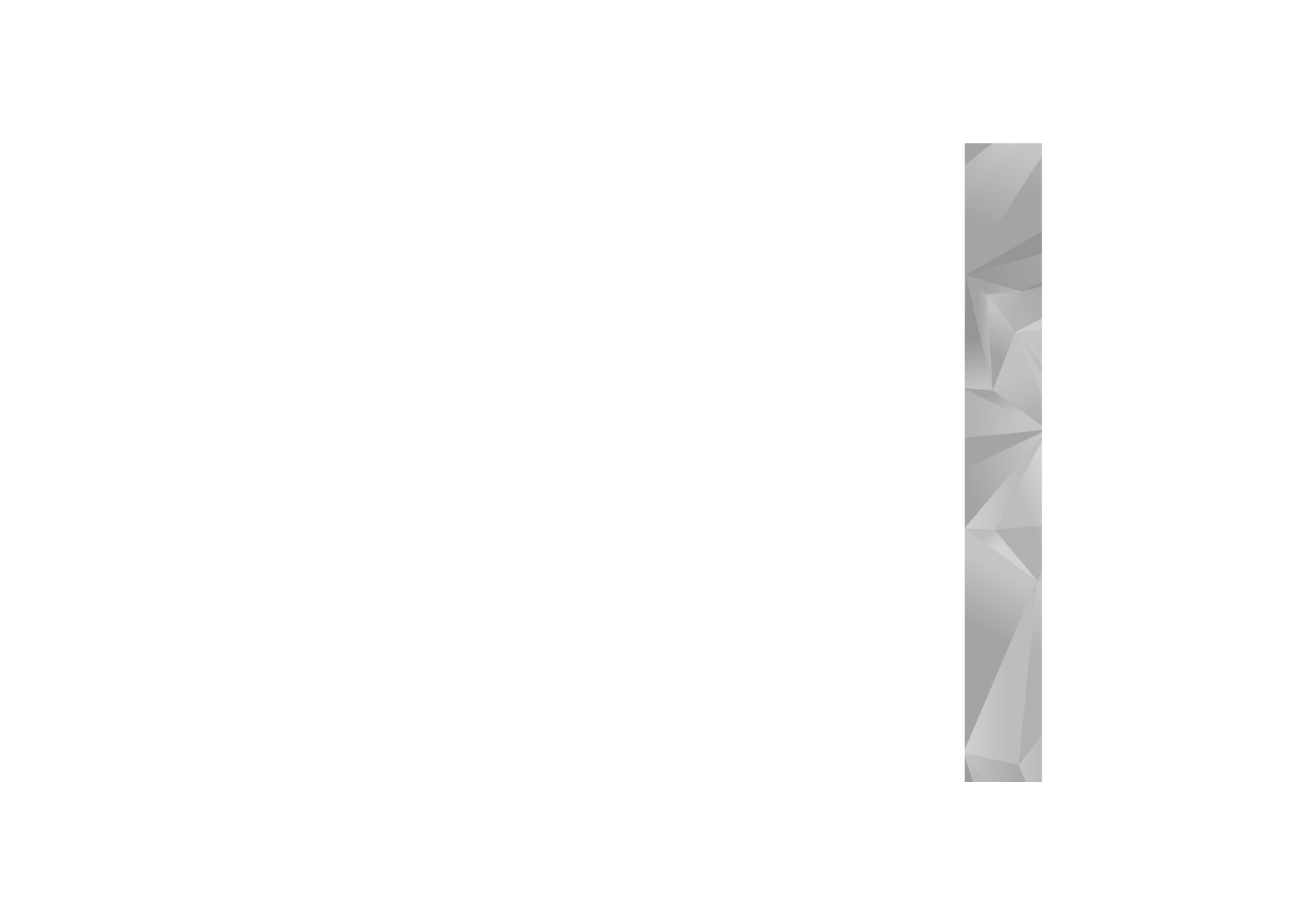
Int
er
n
et
93
lorsque vous revenez à la page précédente, sélectionnez
Options
>
Paramètres
>
Historique
>
Activé
.
Mini Map
Utilisez
Mini plan
pour afficher et rechercher des
informations dans des pages Web qui en contiennent de
grandes quantités. Lorsque
Mini plan
est activé, un zoom
arrière est automatiquement exécuté et un aperçu de
la page Web que vous parcourez s'affiche. Lorsque vous
trouvez les informations souhaitées,
Mini plan
effectue
automatiquement un zoom avant. Pour activer
Mini plan
,
sélectionnez
Options
>
Paramètres
>
Mini plan
>
Activé
.
Paramètres Web
Sélectionnez
Options
>
Paramètres
et l'une des
options suivantes :
Point d'accès
— Pour changer le point d'accès par défaut.
Voir « Connexion », p. 133. Certains ou tous les points
d'accès peuvent être prédéfinis pour votre appareil
par votre fournisseur de services et vous ne pourrez
peut-être pas les modifier, les supprimer ou en créer.
Page d'accueil
— Pour définir la page d'accueil.
Afficher photos & objets
— Pour choisir de télécharger ou
non des images et d'autres objets pendant la navigation.
Si vous choisissez
Non
, pour télécharger des photos ou des
objets ultérieurement lors de la navigation, sélectionnez
Options
>
Afficher les photos
.
Encodage par défaut
— Si les caractères du texte ne
s’affichent pas correctement, vous pouvez choisir un
autre encodage selon la langue de la page actuelle.
Signets automatiques
— Pour activer ou désactiver
la collecte automatique des signets. Si vous souhaitez
continuer à enregistrer les adresses des pages Web visitées
dans le dossier
Signets automat.
tout en masquant le
dossier de l'écran des signets, sélectionnez
Cacher dossier
.
Taille de l'écran
— Choisissez
Plein écran
ou l'affichage
normal avec la liste d'options.
Mini plan
— Activez ou désactivez
Mini plan
.
Voir « Mini Map », p. 93.
Historique
— Pendant la navigation, pour utiliser la
touche de sélection
Retour
pour afficher une liste des
pages visitées durant la session de navigation actuelle,
activez
Historique
.
Volume
— Pour sélectionner le niveau de volume de
la musique ou d'autres sons dans des pages Web.
Cookies
— Pour activer ou désactiver la réception et
l'envoi de cookies.
Script Java/ECMA
— Pour activer ou désactiver
l’utilisation de scripts.
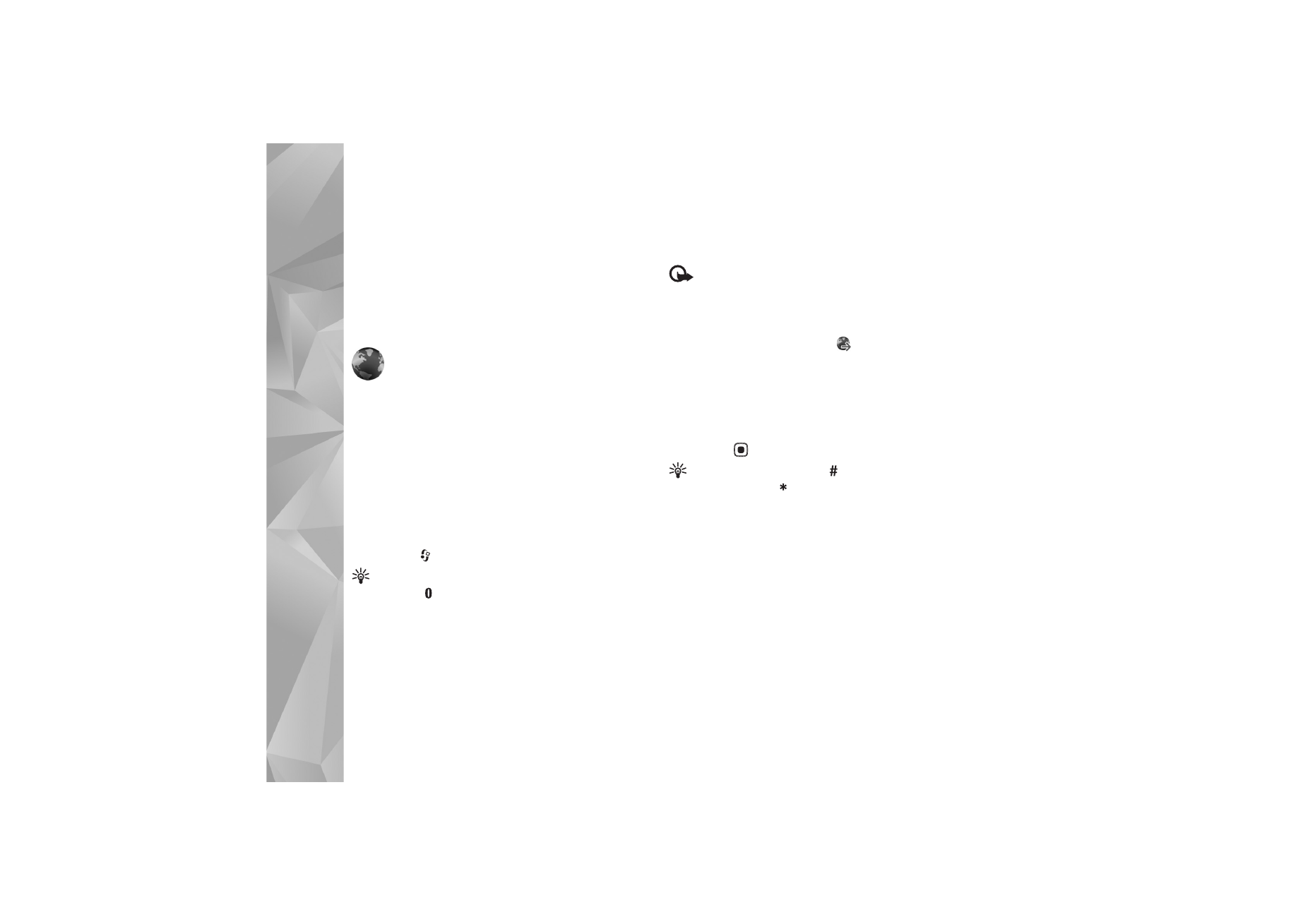
Int
er
n
et
94
Avertiss. de sécurité
— Pour masquer ou afficher les
avertissements relatifs à la sécurité.
Bloquer fen. context.
— Pour autoriser ou bloquer
l'ouverture de différents fenêtres contextuelles durant
la navigation.